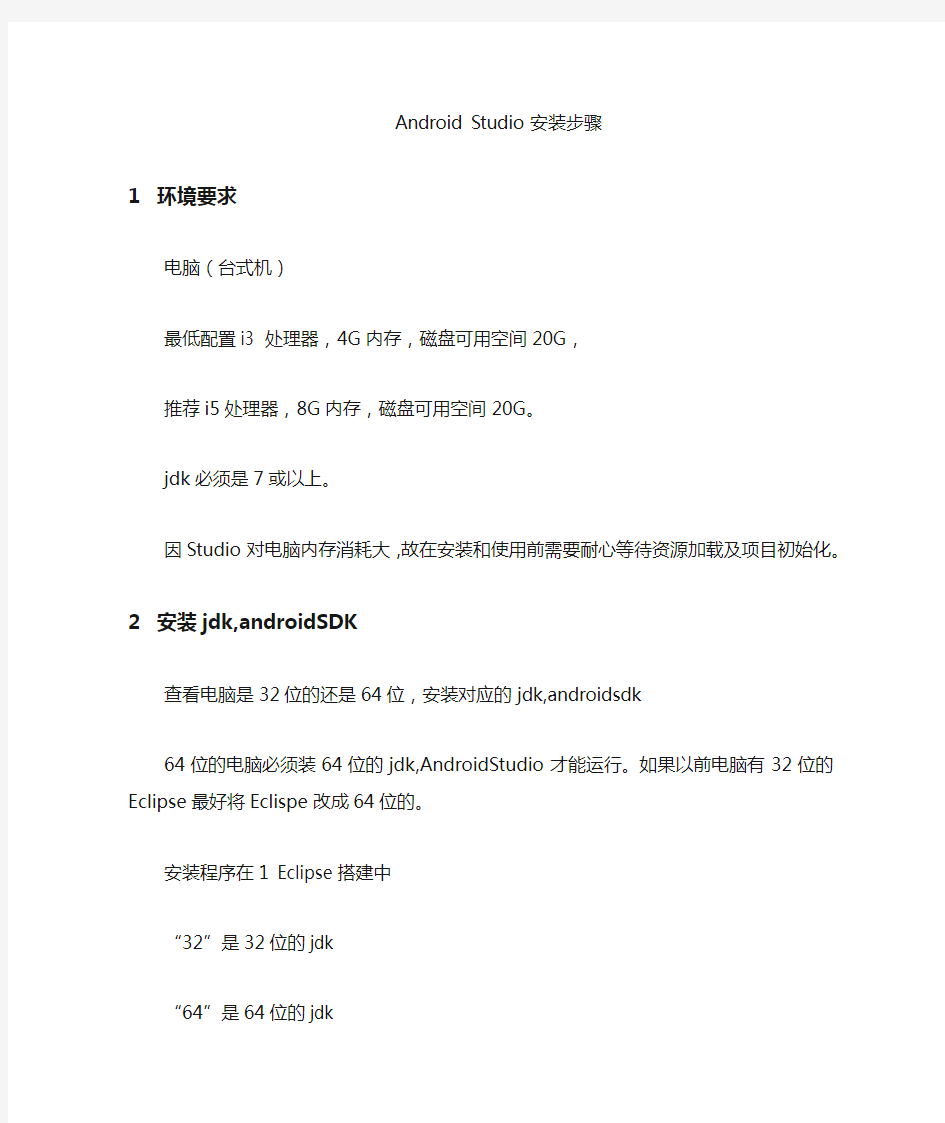
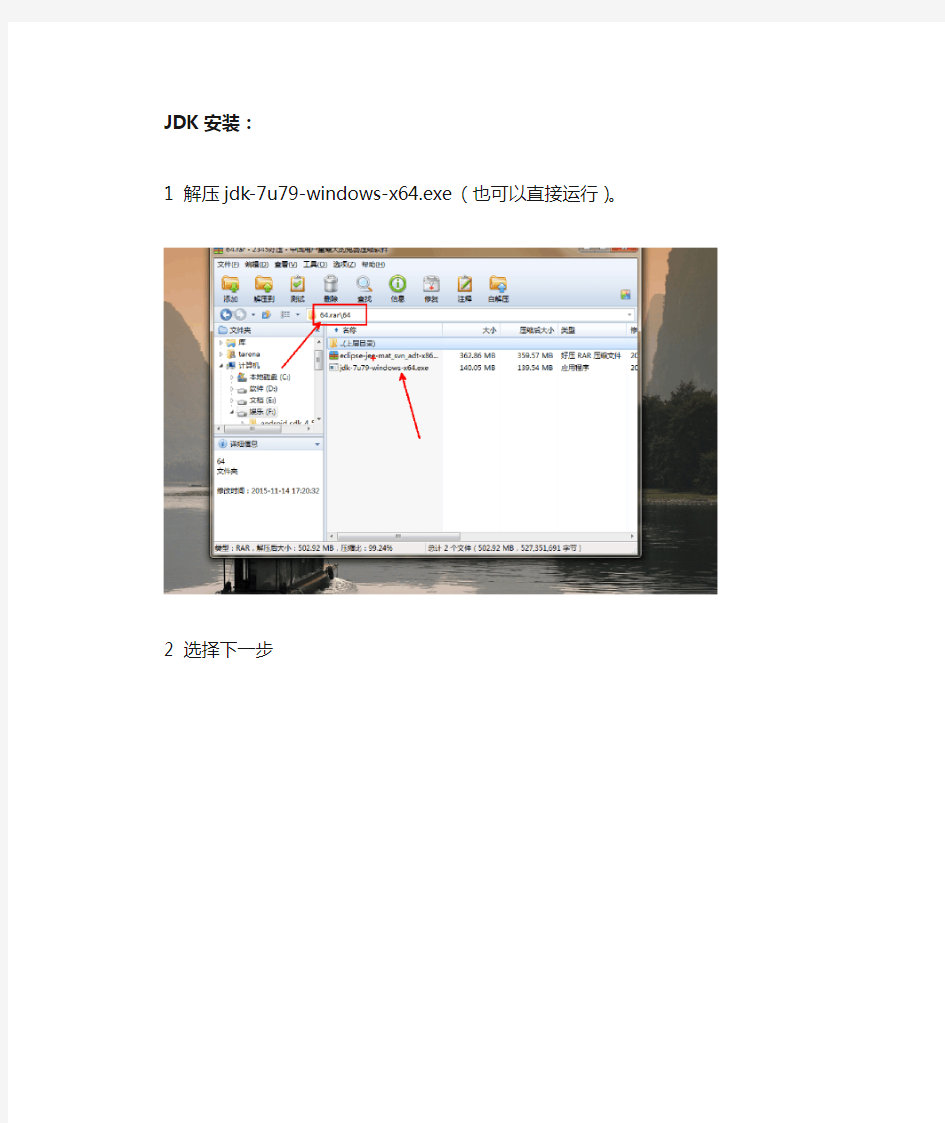
Android Studio安装步
骤
1环境要求
电脑(台式机)
最低配置i3 处理器,4G内存,磁盘可用空间20G,
推荐i5处理器,8G内存,磁盘可用空间20G。
jdk必须是7或以上。
因Studio对电脑内存消耗大,故在安装和使用前需要耐心等待资源加载及项目初始化。
2安装jdk,androidSDK
查看电脑是32位的还是64位,安装对应的jdk,androidsdk
64位的电脑必须装64位的jdk,AndroidStudio才能运行。如果以前电脑有32位的Eclipse最好将Eclispe改成64位的。
安装程序在1 Eclipse搭建中
“32”是32位的jdk
“64”是64位的jdk
JDK安装:
1 解压jdk-7u79-windows-x64.exe(也可以直接运行)。
2 选择下一步
3 可以修改安装目录(推荐默认安装)
4 开始安装
5 选择jre安装目录可以修改但不能有中文(建议默认安装)
6 开始安装jre
7 安装结束点击关闭
安装SDK(64位)
1 解压缩文件,时间可能长一点,请等待。(目录不能包含中文路径)
2解压后
3设置环境变量
1 找到jdk安装目录,复制该目录。
2打开环境变量添加JAVA_HOME变量如图所示,将值设置为第一步
复制的路径粘贴到此。
3 设置CLASSPATH变量,值为:.;%JAVA_HOME%\bin;%JAVA_HOME%\lib\tools.jar(注意最前面有点符号)
4 测试jdk环境变量是否配置完成,快捷键win+R 如图所示:输入cmd
5 如图所示输入java –version 如下图所示配置成功
4安装Android Studio
1 直接运行android-studio-bundle-141.2288178-windows.exe文件
2 默认选择下一步
3 点击I Argee 同意进入下一步
4 可以选择Studio安装目录和SDK安装路径(建议默认安装)。如果C盘空间不足(少于10G可用空间),请选择其他磁盘,注意不能有中文路径。
5 点击下一步默认安装
6 点击Install安装
7 开始安装过程比较长请等待(根据电脑配置决定时间长短)
8 自动进入SDK安装
9 取消Start Android Studio 复选框,点击Finish按钮,退出安装
10 配置启动文件,进入Studio根目录下,找到idea.properties文件
11 打开Android Studio配置.txt文件将disable.android.first.run=true 此段复制。
12 修改电脑安全策略。保证能够修改idea.properties文件如下图所示:
13 修改配置文件,将复制的disable.android.first.run=true拷贝到配置文件中最后一行,保存。如图所示:
14 启动Studio,进入欢迎界面。点击configure进入配置界面。
15 选择Project Defaults 配置默认选项。
16选择Project Stucture 配置SDK路径。
17 配置SDK路径
18 返回到欢迎界面首页,点击Start a new Android Studio Project选项创建项目
19 创建项目名称
20 选择项目Android版本,点击下一步。
21 点击下一步
22 点击Finish完成
23 创建项目需要一段时间请等待。
24 关闭提示
25 等待加载成功后进入编程界面
实验一A n d r o i d开发环境搭建 一、实验内容 1)了解Android开发所需要的开发包和工具,以及获得它们的方式; 2)下载、安装和配置Android开发包; 3)测试安装的开发环境,创建了一个Android项目; 4)在模拟器上运行和调试Android应用程序,并将该应用程序安装到Android手 机上。 二、实验步骤 1、参考《Android应用开发揭秘》的第一章,学习了解什么是Android系统以及Android的系统架构、Android应用程序框架; 2、参考《Android应用开发揭秘》的第二章,从FTP上下载java JDK和Eclipse 放在安装目录下,Eclipse直接将下载的压缩包解压即可。对于JDK双击安装,然后对java的开发环境进行配置:设置环境变量创建“Path”变量名,添加JDK安装目录中“bin”文件夹路径;创建“CLASSPATH”变量,添加JDK安装目录中“lib”以及“demo”的路径;最后进行测试是否安装成功。 4、安装完成后配置Android SDK,将Android SDK安装目录中的tools文件夹路径添加到环境变量中,更改系统变量中的“Path”项,添加路径: 5、安装和配置ADT,参照Android应用开发秘籍,启动Eclipse,点击“Help”菜单,按照步骤,在“Add Site…”之后,文本框里输入地址。打开菜单“Windows”,依次选择“Preferences”->“Android”,点击浏览选择Android SDK的安装路径,点击OK;然后打开菜单“File”,如下图查看得安装配置成功。 6、创建第一个Android项目HelloAndroid,新建项目,选择“Android Application Project”子项,如图。在“Project name”文本框输入“HelloAndroid”,“Build Target”选项框中选择“Android SDK ”,依次完成项目的设置,如下图。 HelloAndroid项目创建好,由ADT插件自动生成,可以运行。 7、运行HelloAndroid,使用Android仿真模拟器。选择Window,打开AVD Manager,新建一个AVD,选择API的等级为API 10,,填写SD卡的大小为2G,如图。 8、运行HelloAndroid项目 9、调试HelloAndroid项目,首先将Eclipse开发工具的工作界面切换到DDMS: 10、实验过程中发现的问题以及解决问题的方法 在安装Android SDK的时候,遇到信息“Failed to fetch URL…”的错误提示,然后将HTTPS方式改为HTTP方式,问题就解决了。
安卓入门教程及环境搭建(附笔记) ------By 仙人张 需要的软件包有三个,截止到2012年7月这些软件都是最新版本的:分别是JDK、SDK、Eclipse(版本4.2 Juno)他们的名字和大小如下 一、软件包的下载 1、JDK的下载(jdk-7u5-windows-i586) https://www.doczj.com/doc/6f11315857.html,/technetwork/java/javase/downloads/index.html
2、SDK的下载(installer_r20-windows)https://www.doczj.com/doc/6f11315857.html,/sdk/index.html 3、Eclipse的下载(eclipse-jee-juno-win32)https://www.doczj.com/doc/6f11315857.html,/downloads/
二、软件安装 说说我的文件夹是怎么安排的,软件安装前先在自己安装软件的那个盘新建一个文件夹名字可以取为Android,然后这三个软件分别安装到里面的三个文件夹里就可以了,然后在Android文件夹里新建一个文件夹专门放自己的工程文件。 1、JDK的安装 上面下载的jdk-7u5-windows-i586是一个安装包,直接双击就可以安装了,记得路径选择Android文件夹里的Java 文件夹。 2、Eclipse的安装 上面下载的eclipse-jee-juno-win32是一个压缩包,解压后就可以直接用了,将解压后的文件夹eclipse-jee-juno-win32也放在Android文件夹下。 3、SDK的安装 上面下载的installer_r20-windows是一个安装包,将它安装到Android文件夹里的android-sdk文件夹。 装好以后像我的文件夹就是这样了
注:本教程是讲解在Windows XP下搭建安卓开发环境的。 安装目录: 步骤1 安装JDK 步骤2 安装Android SDK 步骤3 安装Tomcat 步骤4 安装Ant 步骤5 安装Eclipse 步骤6 安装Eclipse的ADT插件 步骤7 在图形界面下管理AVD 步骤8 设置Android系统语言 本教程的软件可以从我博客“绿杨芳草”下载。 方法/步骤 1、安装JDK 运行安装程序【jdk-6u22-windows-i586-p.exe】,分别点击下一步进行安装。 在安装过程中先后会出现两次选择安装目录的界面,全部改为以下路径: jdk安装目录:C:\Java\jdk1.6.0_22 jre安装目录:C:\Java\jre6\
安装好之后,配置环境变量: 打开环境变量窗口方法:右键【我的电脑】--单击【属性】--单击【高级】--单击【环境变量】。 在上方的用户变量中依次新建如下变量,并分别填入如下路径: 变量名:JAVA_HOME 变量值:C:\Java\jdk1.6.0_22 变量名:PATH 变量值:%JAVA_HOME%/bin 变量名:CLASSPATH 变量值:.;%JAVA_HOME%/lib/tools.jar;%JAVA_HOME%/lib/dt.jar 图1 配置完成之后,分别点击【开始】--【运行】--输入【cmd】--输入【javac】--按【回车键】,若看到以下信息,则代表配置成功。
图2 2、安装Android SDK 将【android-sdk_r17-windows.zip】解压到E:\Android目录下(Android目录自己新建,以后所有关于Android开发相关软件都会统一放到该目录中),得到一个android-sdk-windows 文件夹,该文件夹包含如下文件结构: add-ons:该目录下存放额外的附件软件。刚解压后,该目录为空。 platforms:该目录下存放不同版本的Android版本。刚解压后,该目录为空。 tools:该目录下存放了大量Android开发、调试的工具。 SDK Manager.exe:该程序就是Android SDK和AVD(Android虚拟设备)管理器。 通过该工具可以管理Android SDK和AVD。 运行E:\Android\android-sdk-windows目录下的【SDK Manager.exe】 然后等待更新...(该步骤必须联网,因为SDK安装包需要在线获取)。 在更新的过程中若遇到如下的提示窗口:
一、需要使用的工具 1.开发工具:Eclipse 3.2、MyEclipse 5.0GA 2.JDK V ersion:j2sdk1.4.2_08 3.J2EE Server:JBoss 4.20GA 4.Eclipse SVN plugin:Subclipse 1.2.4 二、集成调试环境搭建 1. 安装JDK 假设安装目录为:C:\Java Tools\JDK\j2sdk1.4.2_08 2. 安装Eclipse 假设安装目录为:C:\ec lipse 3.2\eclipse 3. 安装JBoss 假设安装目录为:C:\jboss-4.0.5.GA 4. 在Eclipse下配置JDK、JBoss 打eclipse后,进入Window-Preferences-Java-Installed JREs,做如下配置 单击Ok完成JDK配置,之后进入Window-Preferences-MyEclipse-Application Servers-JBoss 4,做如下配置
配置JBoss Server为Enable,配置JDK为j2sdk1.4.2_08,单击Ok完成JBoss的配置5. 安装Eclipse SVN plugin 进入Help-Software Updates-Find and Install…,做如下配置 选择Search for new features to install,并单击Next 单击New Archived Site..,选择SVN plugin包文件。 单击OK后,按提示操作完成SVN Plugin的安装。
三、工程环境搭建 该工程包括下列子工程:iTreasuryEJB、iTreasuryWEB、ebank、webdocs、Build、lib、properties、Workdoc。各子工程含义: ◆iTreasuryEJB:iTreasury工程JA V A代码; ◆iTreasuryWEB:iTreasur工程WEB部分代码; ◆ebank:ebank工程JA V A及WEB部分代码; ◆webdocs:js文件及图片; ◆Build:配置文件; ◆Lib:JAR包; ◆Properties:配置文件; ◆Workdoc:工程相关文档。 下面分别介绍各项目新建方法: 1. 新建iTreasuryEJB 选择SVN Repository的itreasuryEJB并右键单击Check out… 选择” Check out as a project configured using the New Project Wizard”,并单击 选择EJB Project并单击Next
Android环境搭建 一、java 环境配置 1、jdk https://www.doczj.com/doc/6f11315857.html,/technetwork/java/javase/downloads/index.html 点击Download——>安装 配置jdk: 1、计算机----→属性----→高级系统设置----→高级----→环境变量 2、配置系统变量 a.新建 JAVA_HOME C:\Program Files\Java\jdk1.7.0_02(JDK的安装路径) b.新建 PATH %JAVA_HOME%\bin;%JAVA_HOME%\jre\bin c.新建 CLASSPATH .;%JAVA_HOME%\lib;%JAVA_HOME%\lib\tools.jar 3、测试环境变量是否成功 开始-->运行--〉CMD 键盘敲入: JAVAC JAVA 出现相应的命令,而不是出错信息,即表示配置成功! 二、SDK安装 1、下载https://www.doczj.com/doc/6f11315857.html,/sdk/index.html
2、安装选中安装路径:(这个安装路径下面要用到) 3、完成后,选中Start SDK Manager 点击Finish 如下图
(在这里可以选择安装android平台版本,注意:这里下载速度给网速有关,有时候网速不行,会出现失败,) 三、eclipse配置 1、下载https://www.doczj.com/doc/6f11315857.html,/downloads/ (关于版本我选择的第一个) 有些电脑在欲行eclipse.exe的时候会出现 解决办法: 找到eclipse的解压路径,找到eclipse.ini 并打开
在Eclipse下搭建Android开发环境教程 本文将全程演示Android开发环境的搭建过程,无需配置环境变量。所有软件都是写该文章时最新版本,希望大家喜欢。 我们昨天向各位介绍了《在NetBeans上搭建Android SDK环境》,前不久也介绍过《在MyEclipse 8.6上搭建Android开发环境》,都受到了读者的欢迎。但是很多朋友都认为NetBeans在中国用户不多,MyEclipse 又是收费产品,都没有Eclipse好,很多读者都希望我们介绍一下Eclipse下搭建的Android开发环境,本文将全程演示Android开发环境的搭建过程,无需配置环境变量。所有软件都是写该文章时最新版本,希望大家喜欢。 一相关下载 (1)Java JDK下载: 进入该网页: https://www.doczj.com/doc/6f11315857.html,/javase/downloads/index.jsp (或者直接点击下载)如下图: 选择 Download JDK 只下载JDK,无需下载jre. (2)Eclipse下载 进入该网页: https://www.doczj.com/doc/6f11315857.html,/downloads/ (或者直接点击下载:BT下载 HTTP下载)如下图:
我们选择第一个(即eclipse IDE for java EE Developers) (3)下载Android SDK 说明: Android SDK两种下载版本,一种是包含具体版本的SDK的,一种是只有升级工具,而不包含具体的SDK 版本,后一种大概20多M,前一种70多M。 完全版下载 (android sdk 2.1 r01) 升级版下载 (建议使用这个,本例子就是使用这个这里面不包含具体版本,想要什么版本在Eclipse里面升级就行) 二软件安装 (1)安装jdk 6u19安装完成即可,无需配置环境变量 (2)解压eclipse eclipse无需安装,解压后,直接打开就行 (3)解压android sdk 这个也无需安装,解压后供后面使用 (4)最终有三个文件夹,如下图:
1.下载需要用到的工具: (1)下载JAVA的IDE开发工具– Eclipse 到Eclipse官方网站下载Ecplise For Java EE的最新Windows版本 下载页面地址: https://www.doczj.com/doc/6f11315857.html,/downloads/ 下载Ecplise (2)下载Java开发包— Java SE Development Kit (JDK) JDK 6 到Sun官方网站下载JDK6,选择JDK 6 Update 12 下载页面地址: https://www.doczj.com/doc/6f11315857.html,/javase/downloads/index.jsp (https://www.doczj.com/doc/6f11315857.html,/technetwork/java/javase/downloads/index.html)
下载JDK6 (3)下载Android开发包— Android SDK 到Google的官方网站下载Android的开发包For Windows的 下载地址:https://www.doczj.com/doc/6f11315857.html,/android/android-sdk-windows-1.5_r2.zip 2.下载完需要的工具之后,开始安装 (1)安装Ecplise:下载回来的 Ecplise(eclipse-java-europa-winter-win32.zip)直接解压即可 (2)安装JDK6:运行下载回来的JSK安装包(jdk-6u12-windows-i586-p.exe)一路”下一步”即可(版本可能会有所不同) (3)安装Android开发包(SDK):下载回来的SDK包 (android-sdk-windows-1.5_r2.zip)直接解压即可 3.让Ecplise自动安装Android开发插件(ADT- plugin) (1)启动安装完(解压)后的Ecplise目录下的Ecplise.exe (2)点击菜单”Help”->”Software Updates”,在打开的窗口中切换到选项 页”Availabe Software”
Myeclipse安装步骤指南 一:安装myeclipse 二:安装JDK 1、安装JDK 注意:把安装路径记下来!!安装完成后: 2、配置环境变量: (1)配置环境变量路径:我的电脑—属性—高级系统设置—高级—环境变量—新建 (注意:有的话直接在后面添加,用;分号隔开) (2)变量值: ①变量名path (有就在原有基础上加; 分号把变量值添加进去) 变量值:%JA V A_HOME%\bin;%JA V A_HOME%\jre\bin ②变量名:CLASSPA TH 变量值:. (要加.表示当前路径,当前路径的意思就是你现在编译运行的程序class文件所在的地方) ③变量名:JA V A_HOME 变量名:JDK 安装路径(默认:C:\Program Files\Java\ \jdkXXX ) 3、验证JDK是否配置成功 CMD 输入命令javac 成功输出安装配置成功
三:tomcat安装 1、下载——安装(安装版) 路径:myeclipse—myeclipse—preferences—servers—Tomcat6.X 在这选择tomcat 的路径成功后可见:
路径:myeclipse—myeclipse—preferences—servers—Tomcat6.X 方法一:在线安装
找到栏目help———eclipse configuration center———进入后点software 页面———点击add site 如图 Name:SVN URL:https://www.doczj.com/doc/6f11315857.html,/update_1.8.x 3键Add to Profile
实验一 Android开发环境搭建与Hello world 一、实验目的 学会搭建并安装Android开发环境,并实现Hello World应用开发。 二、主要仪器设备及套数 计算机 三、实验容 搭建开发环境;安装Java JDK,下载Eclipse,解压Eclipse;官方下安装ADT (Android Development Tools);安装Android;安装手机USB驱动;建立新项目,实现Hello World 四、程序代码 package .example.helloandroid; import android.support.v7.app.ActionBarActivity; import android.os.Bundle; import android.view.Menu; import android.view.MenuItem; public class MainActivity extends ActionBarActivity { Override protected void onCreate(Bundle savedInstanceState) { super.onCreate(savedInstanceState); setContentView(https://www.doczj.com/doc/6f11315857.html,yout.activity_main); } Override public boolean onCreateOptionsMenu(Menu menu) { // Inflate the menu; this adds items to the action bar if it is present. getMenuInflater().inflate(R.menu.main, menu); return true; } Override public boolean onOptionsItemSelected(MenuItem item) { // Handle action bar item clicks here. The action bar will
1.JDK下载及安装 1.1进入下载首页,找到JDK,点击下载。 https://www.doczj.com/doc/6f11315857.html,/technetwork/java/javase/downloads/index-jsp-138363.html Java Platform, Standard Edition之Java SE 8u25 includes: JDK (Java SE Development Kit); Server JRE (Server Java Runtime Environment); JRE (Java SE Runtime Environment); 点击“JDK下载”后进入下载页面: https://www.doczj.com/doc/6f11315857.html,/technetwork/java/javase/downloads/jdk8-downloads-2133151.html 勾选” A ccept License Agreement ” 后选择对应的JDK版本号,此处选择
1.2 下载完成后,双击安装。 默认安装路径为:C:\Program Files\Java\jdk1.8.0_25\和 C:\Program Files\Java\jre1.8.0_25\ 安装完成后按如下步骤添加环境变量:
步骤1:“开始”---> “计算机”---> “属性”打开如下窗口 “高级系统设置”---> “高级”---> “环境变量”打开环境变量配置窗口。 步骤2:在环境变量配置窗口中新建“系统变量”, 变量名:JAVA_HOME变量值:C:\Program Files\Java\jdk1.8.0_25 变量名:CLASSPATH变量值:.;%JAVA_HOME%\lib\dt.jar;%JAVA_HOME%\lib\tools.jar 编辑变量名为Path的环境变量的变量值,在原有基础上添加jdk1.8.0_25\bin路径和Android SDK的tools和platform-tools的文件夹路径。 ;C:\Program Files\Java\jdk1.8.0_25\bin;E:\Java\adt-bundle-windows-x86-20140702\sdk\tools;E:\Java\adt-bundle-windows-x86-20140702\sdk\platform-tools
Android 开发环境搭建 如遇问题请联系:Steven_Sun 需要硬盘空间至少12G,推荐在20G以上 文档结构: 1.准备工作 为获取和编译源码所做的准备,包括设置网络环境、安装一些必备工具等内容 2.源码获取 获取Android源码,可以选择官网下载或使用已下载好的源码 3.编译源码 编译Android源码,介绍整体编译、编译模块的方法 4.配置AP开发环境 主要是配置集成开发环境eclipse,这是以后工作的主要视窗平台 5.代码调试 通过3个实例介绍如何新建Android工程以及调试已有代码 1 准备工作 1.1 检查网络 请确保你的网络和代理没有问题: 使用sudo apt-get update命令没有错误提示即可。(没问题请跳过1.1节,看1.2节)如果有问题,请执行下面操作: 1.1.1 编辑网络连接 从面板上依次点击系统--->首选项--->网络连接,出现如图1-1的窗口: 选中“有线”标签中的Auto eth0,然后点击“编辑”按钮。
在弹出的窗口中(如图1-2),选择“802.1x安全性”标签, 勾选“对此连接使用802.1x安全性“ “认证“处选择”受保护的EAP(PEAP) 用户名输入你的网域用户名 密码输入网域密码 其他默认,点击“应用”按钮。 图1-2 1.1.2 配置代理服务器 目的是使终端以及apt工具能够使用网络。以便更新软件源和下载Android源码。 上一步配置好以后只是连接上了网域,如果想要实现上网的目的还需要设置代理。这里提供2种设置代理的方法:使用ntlmaps配置代理、使用google浏览器配置代理。 使用ntlmaps代理有时会出现配置好以后仍然无法联网的情况,注意要重复步骤1.1.2.1。关键是配置完之后要重启电脑。 Google浏览器配置代理一般使用起来比较方便,但缺点是下载Android源码时长时间挂机,可能出现断开的情况。这时需要使用google浏览器浏览一下网页,然后再重新输入下载命令继续下载即可。 1.1. 2.1 使用ntlmaps配置代理 安装ntlmaps工具 将 smb://ia-sz/资料2/SZ软体研发部二课 /Steven/ntlmaps_0.9.9.0.1-10ubuntu1_all.deb 这个压缩包拷贝到本地并安装。 安装时会有一个配置的对话框,对应填写如下内容。(注:只有第一次安装ntlmaps才
基本安装 一、Java JDK 1、Java JDK下载: 网页: https://www.doczj.com/doc/6f11315857.html,/javase/downloads/index.jsp 选择 Download JDK 只下载JDK,无需下载jre.(因为按照JDK会自动按照jre) 2、JDK 运行 可以不安装在C盘(系统盘) 安装完成后 3、环境变量 如果只是运行eclipse不需要修改环境变量 如果要用到monkeyrunner需要设置环境变量(改系统环境变量),如下 新建系统环境变量JAVA_HOME ,设置为java安装地址"D:\Program Files\java\jdk1.6.0_33" PATH 增加 ";%JAVA_HOME%\bin" CLASSPATH = ".;%JAVA_HOME%\lib;%JAVA_HOME%\lib\tools.jar",没有CLASSPATH需要新增
4、验证环境变量 java-version 如果装在C盘直接运行java-version 二、Eclipse 进入该网页: https://www.doczj.com/doc/6f11315857.html,/downloads/下载解压缩后放在根目录,不要放在中文文件夹里面三、Android SDK
地址:https://www.doczj.com/doc/6f11315857.html,/sdk/index.html 说明: Android SDK两种下载版本,一种是包含具体版本的SDK的,一种是只有升级工具,而不包含具体的SDK版本,后一种大概20多M,前一种70多M。 解压android sdk 这个也无需安装,解压后供后面使用 Eclipse配置 一、安装android 开发插件 (1)打开Eclipse, 在菜单栏上选择 E:\eclipse-java-juno-win32-x86_64\eclipse下,可以创建桌面快捷方式help->Install New SoftWare 出现如下界面:
嵌入式开发,通常都是在Linux环境下编译Uboot、Linux和android代码。编译uboot/Linux可以选择任何的Linux发行版,如redhat,suse,ubuntu,fedora,debian等,只要你配置好ARM交叉工具编译工具就可以了。 编译android,搭建环境最容易的就是ubuntu。google的官方网站上,也有搭建编译android的简单介绍,可以搜索下,网络上有相当多这方面的说明。 考虑到我们学习嵌入式的平台是Fast Models,以及自动的Realview EB模型硬件平台。而ARM官方推荐是在Redhat Enterprise(4,5,6)下安装Fast Models。所以,我们采用Redhat Enterprise 6作为开发环境。我们可以直接在电脑上安排RHEL6,也可以先安装vmware,然后在vmware中创建一个虚拟机,在虚拟机上安装RHEL6。在这里,小编是采用后者方式。 搭建Redhat Enterprise 6开发环境,建议做以下配置: 1)设置静态IP。在之前使用vmware的经历,发现如何网站采用dhcp方式,那么rhel6的IP地址有可能会发现改变。而我们需要网络IP最好是固定的,所以需要设置静态IP。RHEL6的静态IP的设置方法,可以搜索到。 2)开启ssh,samba服务 ARM嵌入式开发,基本上都是在命令(shell)方式下进行的,不需要图形界面。所以,在windows上运行vmware,vmware上虚拟机再运行rdel6的情况下,为了不增加windows系统的负荷,可以把vmware放在后台运行,使用ssh服务登陆到rdel6就可 以进行嵌入式开发了。 小编在开发嵌入式时,通常都是使用sourceinsight阅读、修改代码,然后在shell运 行命令进行编译。所以,开通samba服务,然后使用windows已安装的sourceinsight 工具,阅读放在rdel6上的Linux/uboot代码。 在Redhat发行版下,有关服务器的开启或关闭,可以在root用户下,使用setup命 令进入配置选项的“System Services”菜单下进行设置。 samba服务在菜单选项为:“smb”;ssh服务在菜单选项为:“sshd” 需要注意的是:windows下,要使用ssh服务/samba服务登陆vmware虚拟机上的rhel6,必须把rhel6上的防火墙关掉。setup命令--->Firewall Configuration--->去掉Enable。
引言 本系列适合0基础的人员,因为我就是从0开始的,此系列记录我步入Android开发的一些经验分享,望与君共勉!作为Android队伍中的一个新人的我,如果有什么不对的地方,还望不吝赐教。 在开始Android开发之旅启动之前,首先要搭建环境,然后创建一个简单的HelloWorld。本文的主题如下: 1、环境搭建 1.1、JDK安装 1.2、Eclipse安装 1.3、Android SDK安装 1.4、ADT安装 1.5、创建AVD 2、HelloWorld 1、环境搭建 1.1、JDK安装 如果你还没有JDK的话,可以去这里下载,接下来的工作就是安装提示一步一步走。设置环境变量步骤如下: 我的电脑->属性->高级->环境变量->系统变量中添加以下环境变量: JAVA_HOME值为: D:Program FilesJavajdk1.6.0_18(你安装JDK的目录) CLASSPATH值为:.;%JAVA_HOME%lib ools.jar;%JAVA_HOME%libdt.jar;%JAVA_HOME%in; Path: 在开始追加 %JAVA_HOME%in; NOTE:前面四步设置环境变量对搭建Android开发环境不是必须的,可以跳过。 安装完成之后,可以在检查JDK是否安装成功。打开cmd窗口,输入java ?version 查看JDK的版本信息。出现类似下面的画面表示安装成功了:
图1、验证JDK安装是否成功 1.2、Eclipse安装 如果你还么有Eclipse的话,可以去这里下载,下载如下图所示的Eclipse IDE for Java Developers(92M)的win 32bit版: 图2、Eclipse下载 解压之后即可使用。 1.3、Android SDK安装 在Android Developers下载android-sdk_r05-windows.zip,下载完成后解压到任意路径。 运行SDK Setup.exe,点击Available Packages。如果没有出现可安装的包,请点击Settings,选中Misc中的"Force https://..."这项,再点击Available Packages 。 选择希望安装的SDK及其文档或者其它包,点击Installation Selected、Accept All、Install Accepted,开始下载安装所选包 在用户变量中新建PATH值为:Android SDK中的tools绝对路径(本机为 D:AndroidDevelopandroid-sdk-windows ools)。
实验一 实验名称: Android开发环境搭建 实验目的: 搭建Android开发环境 实验要求: 1.安装JDK ①进入JDK官网下载最新版本的JDK,此处以JDK1.8版本为例。下载地址为:https://www.doczj.com/doc/6f11315857.html,/technetwork/java/javase/downloads/index.html。进入此页面以后,选择自己需要的JDK版本进行下载。 如图1-1所示。 点击下载 图2-1 下载JDK
②安装JDK。 ③配置JDK环境变量。JDK安装完成以后,需要进行环境变量的配置,分别配置JA V A_HOME,Path,以及CLASSPA TH这三个环境变量。 首先是配置JA V A_HOME变量:进入电脑桌面→我的电脑→属性→高级系统设置→环境变量,进入环境变量设置界面,如图2-2所示。 图2-2 进入环境变量配置 在“系统变量”中点击“新建”,设置JA V A_HOME变量,如图2-3所示。 图2-3 配置JA V A_HOME变量 其中,变量值设置为JDK的安装路径。 其次,配置完成JA V A_HOME以后,再配置Path变量。在“系统变量”中找到Path变量以后,点击“编辑”,在Path变量末尾加上:%JA V A_HOME%\bin。注意与前一个变量值,以“;”进行分割。如图2-4所示。
图2-4 配置Path变量 最后,配置CLASSPATH变量。在“系统变量”中,点击新建,设置CLASSPA TH变量,如图2-5所示。 图2-5 配置CLASSPATH变量 其中,“变量值”中填写:.;%JA V A_HOME%\lib\tools.jar;%JA V A_HOME%\lib\dt.jar。 2.安装Eclipse ①在Eclipse官网下载最新版本的Eclipse,下载地址为:https://www.doczj.com/doc/6f11315857.html,/downloads/,下载以后,进行解压缩,解压地址自己指定。 ②进入Eclipse的解压目录文件下,找到eclipse运行文件,双击后即可运行。如图2-6所示。 图2-6 eclipse安装
Android开发环境搭建 在网上找各种解决办法,无奈,都是互相转帖,要错大家一起错,而且都是老版本的安装方法,虽然没有太大差别,但小的差异还是搞得人很头痛,因为有时候就是一点不同就要找好长时间解决方法,我现在把我的安装历程发布出来,供大家分享,当然版本再更新的话我也不能保证就完全正确,只能保证现在的版本完全没问题。因为现在的android版本与原来的版本有一定的区别,所以我在2.2的基础上改了一下,现在可以安装到4.0 安装JDK 这个在上一篇中已经介绍过了,注意JDK的版本为1.5或者1.6都可以就行了,推荐使用1.6版本,因为它要比以前快得多。还有JAVA_HOME的设置。用set JAVA_HOME命令检查一下就行了。 SDK 4.0安装 今年Google离开大陆,导致登陆他们的网站会比较麻烦,一般情况下是登陆不上去的,需要翻墙,大家都懂的,我不多说,如果能登上 https://www.doczj.com/doc/6f11315857.html,/sdk/index.html那是最好,如果登不上也没关系,能下的地方好多,上百度上搜有很多,而且下载都很快,我下载的是 android-sdk_r07-windows.zip,一下安装也是以它为例。 下载好后,随便解压到一个地方,目录结构如图所示:
此处SDK Manager.exe和以前版本略有区别,以前是SDK Setup.exe,功能都一样,双击它。(我们下载的也不是完整的SDK,只是一个安装SDK的工具) 双击之后我们会看到如下的界面: 左侧是我们要安装的SDK目录,如果你的网络够快而且空间不是特别少的话,选择Accept All,然后Install,开始漫长的在线安装:
Android 开发环境配置图文教程(jdk+eclipse+android sdk) 一相关下载 (1) java JDK下载: 进入该网页: https://www.doczj.com/doc/6f11315857.html,/javase/downloads/index.jsp(或者直接点击下载)如下图: 选择 Download JDK 只下载JDK,无需下载jre. (2)eclipse下载 进入该网页: https://www.doczj.com/doc/6f11315857.html,/downloads/ (或者直接点击下载:BT下载HTTP下载) 如下图:
我们选择第一个(即eclipse IDE for java EE Developers) (3)下载Android SDK 说明: Android SDK两种下载版本,一种是包含具体版本的SDK的,一种是只有升级工具,而不包含具体的SDK版本,后一种大概20多M,前一种70多M。完全版下载 (android sdk 2.1 r01)升级版下载 (建议使用这个,本例子就是使用这个这里面不包含具体版本,想要什么版本在Eclipse里面升级就行) 二软件安装 (1)安装jdk 6u19 安装完成即可,无需配置环境变量 (2)解压eclipse eclipse无需安装,解压后,直接打开就行 (3)解压android sdk 这个也无需安装,解压后供后面使用 (4)最终有三个文件夹,如下图:
三 Eclipse配置 1 安装android 开发插件 (1)打开Eclipse, 在菜单栏上选择 help->Install New SoftWare 出现如下界面:
点击 Add按钮,出现如下界面 输入网址: https://https://www.doczj.com/doc/6f11315857.html,/android/eclipse/ (如果出错,请将https改成http) 名称: Android (这里可以自定义) 点击OK,将出现如下界面
搭建安卓开发环境-详细教程 注:本教程是讲解在Windows XP下搭建安卓开发环境的,不是XP系统的朋友请绕行! 在开始搭建之前,请大家先到本人的网盘中下载所需的6个文件。 下载网址为:https://www.doczj.com/doc/6f11315857.html,/c0balfh535(超链接,按住Ctrl键,单击蓝色文字,即可直接跳转) 安装目录: 步骤1→安装JDK---------------------------------对应的安装文件:jdk-6u22-windows-i586.exe 步骤2→安装Android SDK--------------------对应的安装文件:android-sdk_r17-windows.zip 步骤3→安装T omcat----------------------------对应的安装文件:apache-tomcat-7.0.26-windows-x86.zip 步骤4→安装Ant---------------------------------对应的安装文件:apache-ant-1.8.3-bin.zip 步骤5→安装Eclipse-----------------------------对应的安装文件:eclipse.part1.rar和eclipse.part2.rar 步骤6→安装Eclipse的ADT插件----------对应的安装文件:ADT-17.0.0.zip 步骤7→在图形界面下管理AVD 步骤8→设置Android系统语言 ===========================================1、安装JDK 运行安装程序【jdk-6u22-windows-i586-p.exe】,分别点击下一步进行安装。 在安装过程中先后会出现两次选择安装目录的界面,全部改为以下路径: jdk安装目录:C:\Java\jdk1.6.0_22 jre安装目录:C:\Java\jre6\ 安装好之后,配置环境变量: 打开环境变量窗口方法:右键【我的电脑】--单击【属性】--单击【高级】--单击【环境变量】。 在上方的用户变量中依次新建如下变量,并分别填入如下路径: →变量名:JAVA_HOME 变量值:C:\Java\jdk1.6.0_22 →变量名:PATH 变量值:%JAVA_HOME%/bin →变量名:CLASSPATH 变量值:.;%JAVA_HOME%/lib/tools.jar;%JAVA_HOME%/lib/dt.jar
MTK平台软件环境配置 Bright.Zhang 2006-12-27 1.将软件代码拷贝至D:\pvcs\maui\mcu目录下,做为工作目录。 2.Perl 将Perl拷贝至C盘根目录下,在“我的电脑”→“属性”→“高级”→“环境变量” →“系统变量”→Path中添加Perl的路径 C:\perl\bin\; (path参考:C:\Program Files\ARM\bin\win_32-pentium;C:\Program Files\ARM\RVCT\Programs\3.1\569\win_32-pentium;C:\Program Files\ARM\Utilities\FLEXlm\10.8.5.0\1\win_32-pentium;C:\Program Files\ARM\ADSv1_2\bin;c:\program files\imagemagick-6.2.5-q16;C:\perl\bin\;C:\WINDOWS\system32;C:\WIN DOWS;C:\WINDOWS\System32\Wbem;C:\Program Files\TortoiseSVN\bin;C:\Program Files\ARM\RDI\Deprecated\1.3.1\1\windows) 3.7-Zip 安装7-Zip软件。完毕后,将C:\Program Files\7-Zip目录下的7za.exe文件拷贝到 D:\pvcs\maui\mcu\plutommi\Customer\ResGenerator目录下 4.MinGW-3.1.0-1.exe MinGW-3.1.0-1.exe安装到c盘根目录 5.gcc-core-3.3.1 gcc-core-3.3.1解压,将“bin”、“info”、“lib”、“man”四个目录覆盖方式复制到c:\MinGW 中。 6.gcc-g++-3.3.1-20030804-1.tar.gz gcc-g++-3.3.1-20030804-1.tar.gz解压,将“bin”、“include”、“lib”、“man”四个目录覆 盖方式复制到c:\MinGW中。 7.将c:\MinGW目录拷贝至D:\pvcs\maui\mcu\tools中 8.MSYS-1.0.10.exe 将MSYS-1.0.10.exe安装到C:\msys\1.0的默认路径下 在弹出的Dos框中
开发环境搭建 jdk1.5环境的安装和配置 1.jdk1.5的安装 jdk的安装很简单,双击jdk1.5文件下面的jdk-1_5_0_07-windows-i586-p.exe文件,按照步骤一步一步安装即可。 2.jdk1.5的配置 找到jdk1.5的安装路径D:\Program Files\Java\jdk1.5.0_07\bin目录,将其配置到windows 的环境下。 右击“我的电脑”—>“属性”—>“高级” 选择Path点击编辑 将鼠标移到变量值的最前端,把D:\Program Files\Java\jdk1.5.0_07\bin拷贝进去并以分号结束。
配置CLASSPATH,单击新建按钮 输入变量名CLASSPA TH,变量值为“.”; 3.查看jdk是否安装成功 运行cmd,在命令行中输入java。查看命令行的提示信息。 输入javac,查看提示信息。
提示上述信息,则安装成功。 db2客户端环境的安装和配置 1.db2客户端的安装 db2客户端的安装很简单,双击db2 client目录下的setup.exe按提示一步一步安装即可。 2.db2客户端的配置 选择“开始”—>“所有程序”—>“IBM db2”—>“设置工具”—>“配置助手”,打开配置助手,如下图: 单击“选择”—>“使用向导来添加数据库”
选择“人工配置与数据库的连接”选择,单击“下一步”。 选择“TCP/IP”单击下一步。 主机名框中填写DB2服务器的IP地址,服务名保持默认值,端口号填写DB2端口号(默认为50000),单击“下一步”按钮,出现如下图所示界面。